Flash怎么制作不断变换位置大小的五角星动画:
flash怎么制作不断变换位置大小的五角星动画?像制作一个不断变化的五角星动画,该怎么制作呢?今天我们就来看啊可能一个实例教程,很简单,需要的朋友可以参考下~
flash中制作渐隐渐现来回走动变大变小的五角星:
软件名称:adobe flash cc 2015 中文免费破解版(动画制作软件)软件大小:855MB
1、打开flash,新建一个3.0的文档 ,大小自定 ,单击确定按钮 。

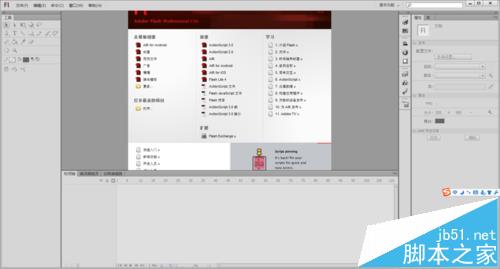
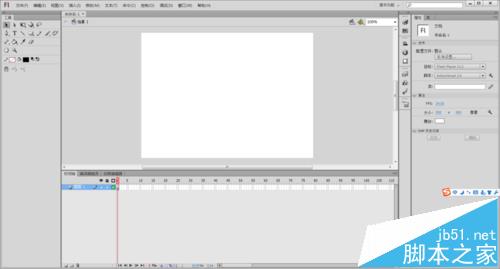
2、选中多角形工具, 在右面工具设置中单击选项,会出现工具设置对话框,样式中选择星形,变数选择5,星形顶点大小选择0.50,如图,单击确定按钮
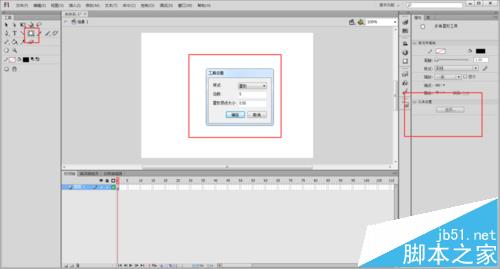
3、在舞台中的左下角画出一个五角星,找个自己喜欢的颜色进行填充,如图
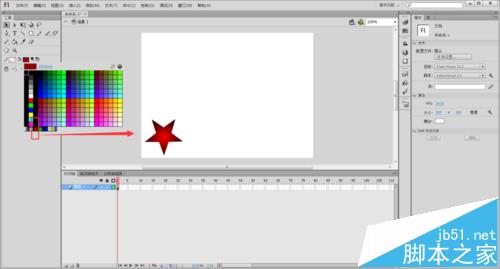
4、在30帧处按f6,
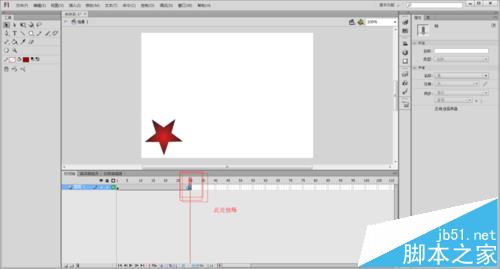
5、在60帧处也按f6,如图
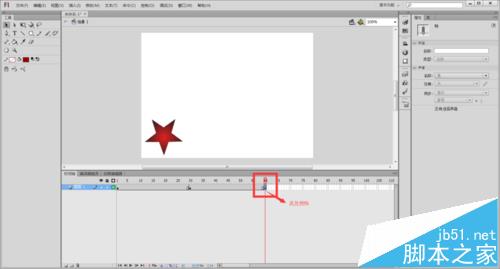
6、选中第一帧,然后选中五角星,按f8
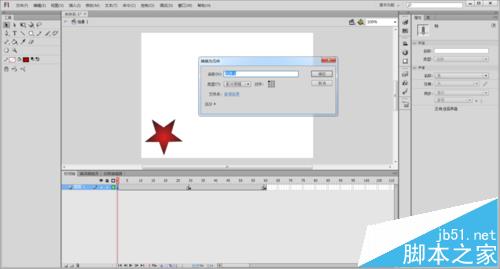
7、出现转换为原件对话框 ,名称自己起 重要是自己好记住好区分就好了 类型选择影片剪辑,其他不用管,单击确定按钮,如图
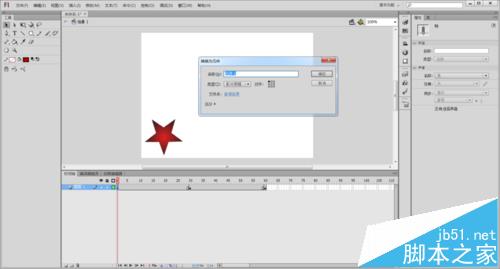
8、会发现转换为元件的五角星四周有哥蓝色的线,如图,证明这个五角星现在已经是元件了,而且是不能在修改的了,如图
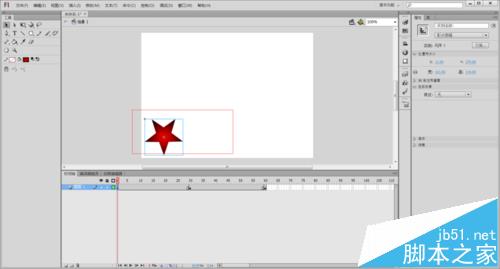
9、选中第一帧,右键选择"创建传统补间”这时候第一帧到30帧之间有条线,表示是补间,接下来在30帧到60帧出也创建补间,
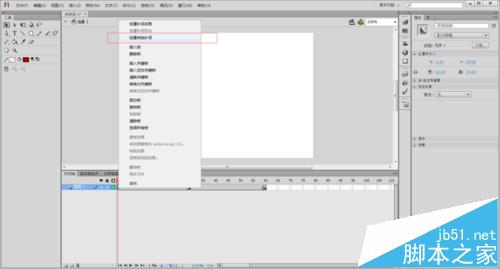
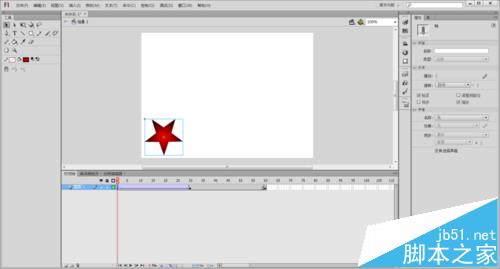
10、选中第30帧,右键选择“创建传统补间”这时候30帧和60帧之间也是补间了,
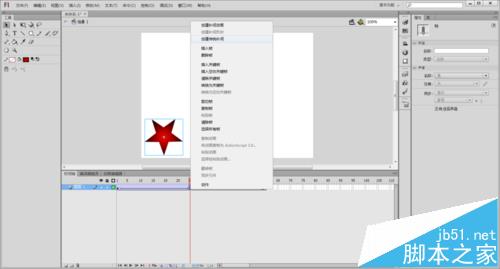
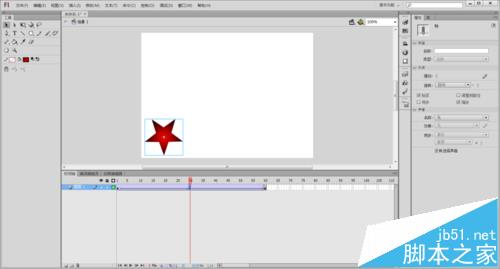
11、这时候你的界面看起来是这个样子的,如图
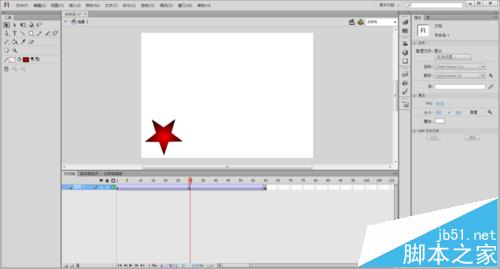
12、鼠标停放在第30帧处,
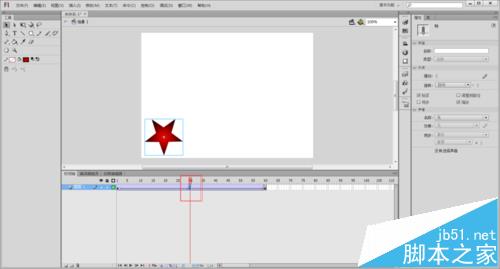
13、用移动工具把五角星放到文档的最上面的中间位置,如图,
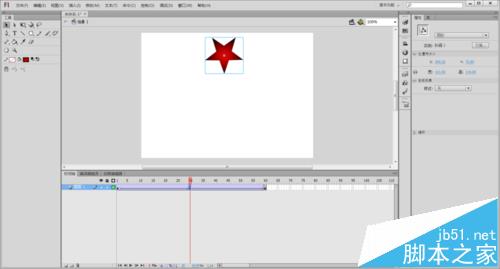
14、用任意变形工具选中五角星,被选中的五角星会发现四周有八个点,
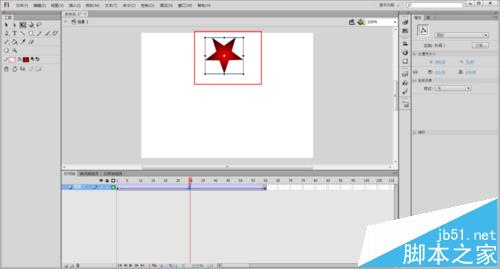
15、按着shift键拖动最右边右下角的使其缩小

16、在色彩效果样式中选择alpha,会出现alpha的参数,我们选择0,如图
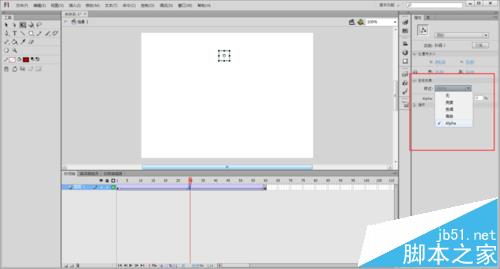
17、说一下alpha,alpha的参数是100是最亮的 参数为0,透明度是完全透明的了,也就是说alpha就是说的是透明度这样理解就好了,
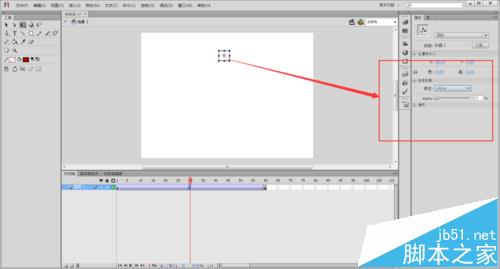
18、选中60帧处,把五角星移动到舞台中的右下角,
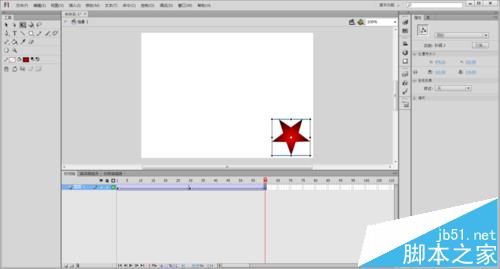
19、alpha参数为百分之百
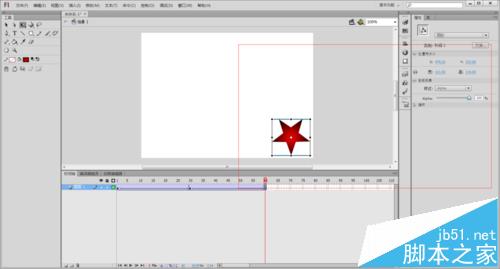
20、这时候按ctrl回车键可查看效果的 ,如图

天空蓝动漫星空动画制作:027-82730702;82720703 移动/微信:13995660877
推荐阅读:








 鄂公网安备:
鄂公网安备: